Comment partager un dossier ou un document
Vous ouvrez les options de partage des dossiers et des documents avec l'icône de partage ![]()
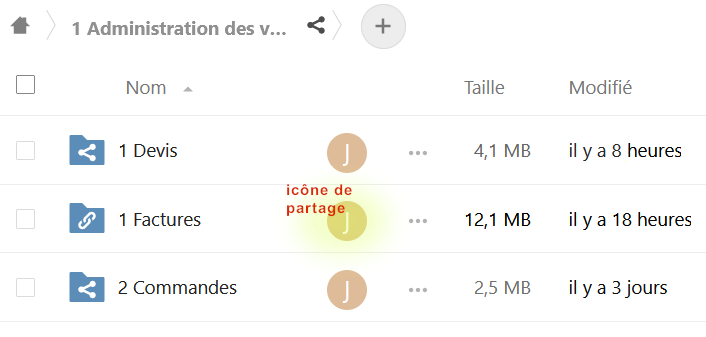
Faites un partage de fichier ou de dossier (cliquer  )
)
Si "Le repartage n'est pas autorisé" s'affiche, c'est que vos droits sont limités pour ce dossier-là.
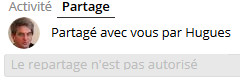
0/ Choisissez la façon de partager selon votre interlocuteur
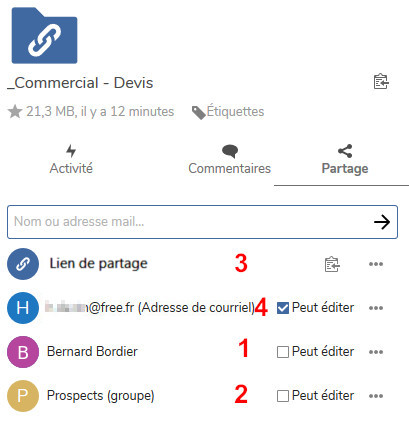
Partager avec un Utilisateur enregistré 1 ou avec un groupe 2 ?
Partager par Lien 3 ou avec une adresse courriel 4 ?
Pour Les utilisateurs réguliers c'est 1 et 2, qu'is soient interne ou externe (clients, sous traitants) ils doivent étre enregistrés dans votre J-Doc dans la liste des utilisateurs, avec un accès officiel Nom + mot de passe.
Vous pouvez créer des groupes (2) pour attribuer des droits à plusieurs personnes d'un coup. Attention le partage avec un groupe limite l'envoi des notifications par courriel.
Pour les utilisateurs occasionnels, c'est 3 ou 4
Le lien de partage 3 est copiable, il peut-être collé :
- Dans un courriel de correspondance courante vers autant d'interlocuteurs que vous le voulez
- Dans un bouton cliquable d'une newsletter ou d'un site web
L'adresse mail 4, que vous saisisez telle-quelle, envoie automatiquement un lien personnalisé d'accès au dossier.
Choisissez cette option 4 pour individualiser les droits d'utilisateurs occasionnels. Posez-vous la question s'il ne vaut pas mieux créer la personne en tant qu'utilisateur régulier (1).
Ces quatre façons peuvent être utilisées en même temps. Certains ont accès à un dossier parce qu'il sont enregistrés dans votre J-Doc, d'autres y ont accès par un lien public en lecture seulement, et une autre personne, occasionnelle, y a accès avec le droit d'ajouter et modifier les fichiers.
1 & 2/ Vos options de partage avec une personne ou avec un groupe.
a/ Choisissez les personnes ou les groupes dans la zone "Nom ou adresse mail..."
b/ Pour chaque personne ou groupe vous accordez des autorisations en en cliquant ... à droite de 'Peut éditer'
Si toutes les cases sont décochées, la personne n'a qu'un droit, celui de lire et de télécharger le document.
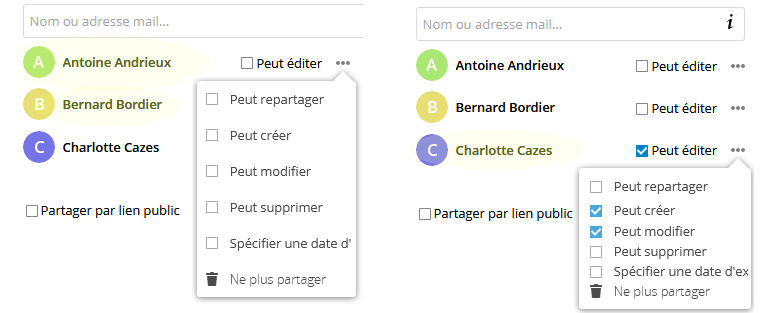
Pour accorder d'autres droits :
Peut repartager : Donnez le exceptionnellement. Vous permettez à cette personne de partager le dossier ou document avec une personne ou un groupe connu dans le système J-Doc et aussi avec des personnes externes.
Peut créer : Permet à cet utilisateur d'ajouter un fichier dans ce dossier là.
Peut modifier : Permet de modifier n'importe quel fichier de ce dossier là, en créant automatiquement une nouvelle version.
Peut Supprimer : Autorise la supression de n'importe quel fichier de ce dossier. Donnez le exceptionnellement.
3/ Vos options avec le "Lien de partage "
Lisez cet article complet pour les options de lien de partage avec un tiers (cliquez).
4/ Vos options de partage avec une adresse courriel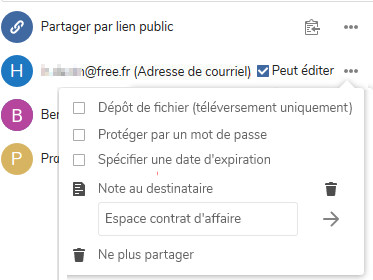
Ce Mode de partage est recommandé pour les partages individualisés et occasionnels.
Si Peut éditer n'est pas coché, l'accès est en lecture seulement. Sinon, l'accès est en éciture avec la possibilité de créer, modifier et supprimer des fichiers.
Note au destinataire envoie automatiquement un courriel qui contient le texte que vous avez saisi dans la zone avant de cliquer la flèche →
5/ Utiliser un lien direct interne
Pour un usage interne entre utilisateurs J-Doc, vous avez le "lien direct" présenté sur cette page.
Conséquences du partage
- Si vous partagez un dossier, toute l'arborescence de ce dossier est accessible pour cette personne.
- Avant de créer un dossier confidentiel, vérifiez toujours les autorisations données à son (ou ses) dossier parent.
Allez plus loin avec "les bonnes pratiques" du partage (cliquez pour lire l'article)